
Съдържание:
- Автор John Day [email protected].
- Public 2024-01-30 07:53.
- Последно модифициран 2025-01-23 14:36.

В този урок ще разгледаме още примери за това какво може да се направи с TFT 1.44 и Arduino Nano от комплектите Robo-Geek.
Моля, вижте, за да научите как да се свържете с TFT 1.44:
www.instructables.com/id/Using-TFT-144-Wit…
И ако сте нов в Arduino World, силно ви препоръчваме да започнете с:
www.instructables.com/id/Arduino-Nano/
Стъпка 1: Примерно вдъхновение за нулиране на екрана
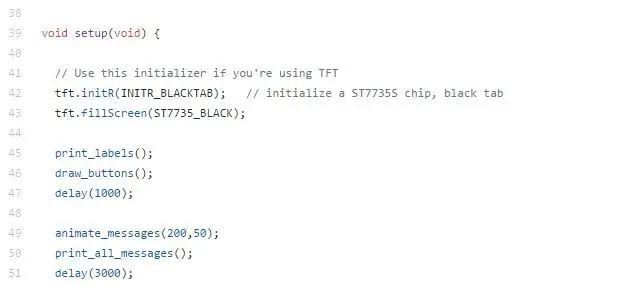

В Robo-Geek сме големи фенове на филма Късо съединение. Този урок е вдъхновен от началната сцена, Struck by Lighting, където компютърният екран, разположен в 5 торса на Джони, се нулира. С TFT 1.44 можем да направим подобен екран, но разбира се би бил за миниатюрни роботи.
Забележете, тъй като системните проверки се извършват, различни заглавия мигат с червени букви. Така че това е толкова готино!
Този прост код ще се използва за пресъздаване на последователността за проверка на системата.
Стъпка 2: Кодът
Както всички кодове на Arduino, има 2 части:
Функцията за настройка и функцията за цикъл. Останалите функции са спомагателни.
Има прост трик за създаване на анимация. Това е да нарисувате на цвят, след това да нарисувате едно и също нещо в черно. Докато фонът е черен, ефектът върху потребителя е, че текстът или рисунката мигат. Скоростта на обработка е доста бърза, така че са възможни бързи анимации с леки забавяния.
Екранът беше разделен на 10 секции, по 5 във всяка половина на екрана.
Функцията print_messages () отпечатва избраната част и цвета на избрания шрифт.
Функцията print_all_messages () отпечатва всички секции
Функцията print_labels () изчертава етикетите на екрана (бутони за включване/изключване и т.н.)
Функцията draw_buttons () привлича бутоните
Функцията animate_messages () извиква функцията print_messages () и показва съобщенията в произволна последователност:
/Последователност: 5, 3, 9, 7, 4, 10, 8, 2, 1, 6
Идея за подобрение: Този код може да бъде подобрен и вместо това да се използва случайната функция.
Стъпка 3: Пример: Не бихте ли искали да бъдете и пипер?
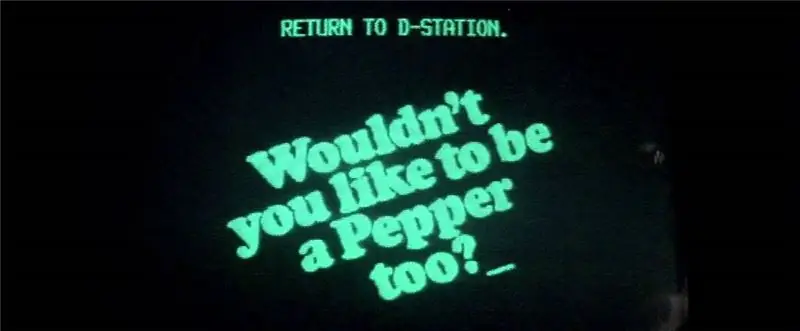

Още вдъхновение от филма за късо съединение:
Според предишния пример, този код показва как да взаимодействате с TFT 1.44 от Robo-Geek Kits.
Функцията printDrPepper () отпечатва съобщението.
Функцията printDrPepper_withdelay () отпечатва съобщението със закъснение.
Функцията rotateText () отпечатва съобщението със закъснение, но го завърта на екрана.
Потенциални проблеми:
При TFT 1.44 понякога настройките се конфигурират така, сякаш екранът е 128x160, следователно може да се наложи изместване във вертикална посока. Вижте следния урок Стъпка 4 за повече подробности. Отново част от забавлението за хакване на тези малки устройства.
www.instructables.com/id/Using-TFT-144-With-Arduino-Nano/
Стъпка 4: Други източници
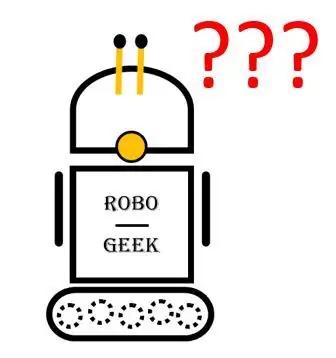

Ако търсите повече вдъхновение, предлагаме да гледате това отлично видео от Educ8s.
Важно е обаче да се отбележи, че използваните библиотеки са различни от тези, показани в уроците, така че ние не носим отговорност за валидността на видеоклипа. Като казах това, винаги е добре да експериментирате и да се учите от колкото се може повече хора от общността с отворен код.
Успех с вашия проект и ни кажете какво вдъхновява в следващия ви проект.
Препоръчано:
Arduino TFT програма за рисуване: 4 стъпки

Arduino TFT програма за рисуване: Тази инструкция подробно описва кода, който влиза в създаването на програма за рисуване за Arduino TFT екран. Тази програма обаче е уникална, тъй като позволява запазването на чертеж на SD картата и зареждането му по -късно, за да се направят повече редакции
Arduino Flappy Bird - Arduino 2.4 "TFT сензорен екран SPFD5408 Проект за игра на птици: 3 стъпки

Arduino Flappy Bird | Arduino 2.4 "TFT Touchscreen SPFD5408 Bird Game Project: Flappy Bird беше твърде популярна игра за няколко години и много хора го създадоха по свой начин, така и аз, аз създадох моята версия на flappy bird с Arduino и евтиния 2.4 " TFT Сензорен екран SPFD5408, така че нека започнем
Как да направите часовник в реално време с помощта на Arduino и TFT дисплей - Arduino Mega RTC с 3,5 -инчов TFT дисплей: 4 стъпки

Как да си направим часовник в реално време, използвайки Arduino и TFT дисплей | Arduino Mega RTC с 3,5-инчов TFT дисплей: Посетете моя канал в Youtube. Въведение:- В този пост ще направя „Часовник в реално време“, използвайки 3,5-инчов TFT сензорен LCD, Arduino Mega 2560 и DS3231 RTC модул … .Преди да започнете … проверете видеоклипа от моя канал в YouTube .. Забележка:- Ако използвате Arduin
Използване на TFT 1.44 с Arduino Nano: 4 стъпки

Използване на TFT 1.44 с Arduino Nano: В този урок ще научим как да свържем TFT 1.44 LCD екрана, който идва с комплекти Robo-Geek. Тези малки LCD екрани са удобни при работа с микророботика, тъй като дават удобен дисплей от 128 x 128 пиксела. Има 2 вида TFT 1.44
Урок за IO на уеб драйвер Използване на уеб сайт на живо и примери за работа: 8 стъпки

Урок за IO на уеб драйвер Използване на уеб сайт на живо и примери за работа: Урок за IO на уеб драйвер Използване на уеб сайт на живо и работещи примери Последна актуализация: 26.07.2015 г. (Проверявайте често, докато актуализирам тези инструкции с повече подробности и примери) Предистория интересно предизвикателство ми беше представено. Трябваше да
